Win7输入法不显示怎么办?
谈起输入法很多人都不会感到陌生,因为在平时的工作中,我们常常会使用到。可是有时候我们会发现输入法不显示,那么当你遇到Win7输入法不显示怎么办?其实解决方法有三个,下面就让小编来给大家一一讲解一下吧!
方法/步骤:
一、服务没有启动
在服务没有启动的情况下,我们无法切换输入法甚至在状态栏根本就不显示。
1、在“开始菜单”中的“运行”里输入“ctfmon”启动该服务即可解决该问题。

2、如果确实是该原因导致并想一劳永逸,就需要在开机启动项中添加它。在“开始菜单”中的“运行”里输入“msconfig”,切换到“启动”项,将“msconfig”的启动项勾选上即可。如果用户权限不足,就无法显示该启动项。
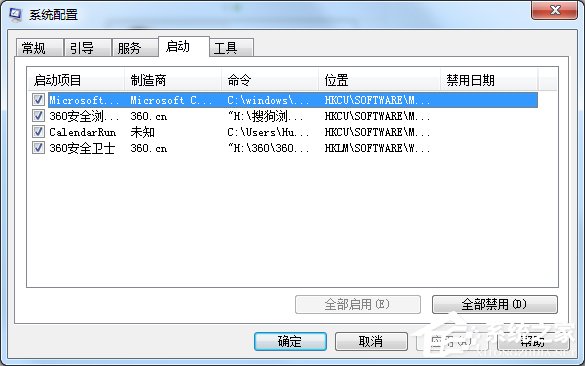
二、输入法被删,只剩“美式键盘”或一个不剩
小编也遇到过类似的情况,找了半天原因才发现是在卸载驱动之后,自定义输入法自动被删出列表外。具体的解决方法也比较简单,我们只需要添加一个输入法即可。
1、进入到控制面板。
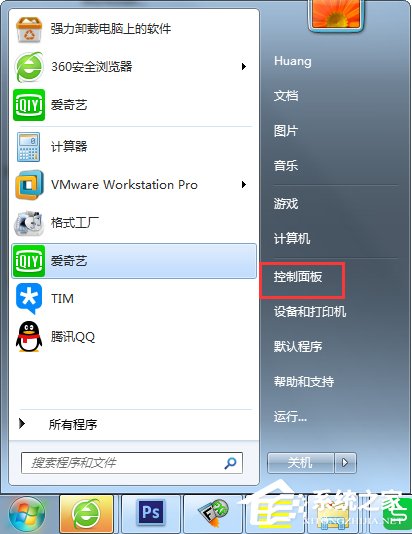
2、更改键盘或其它输入法。
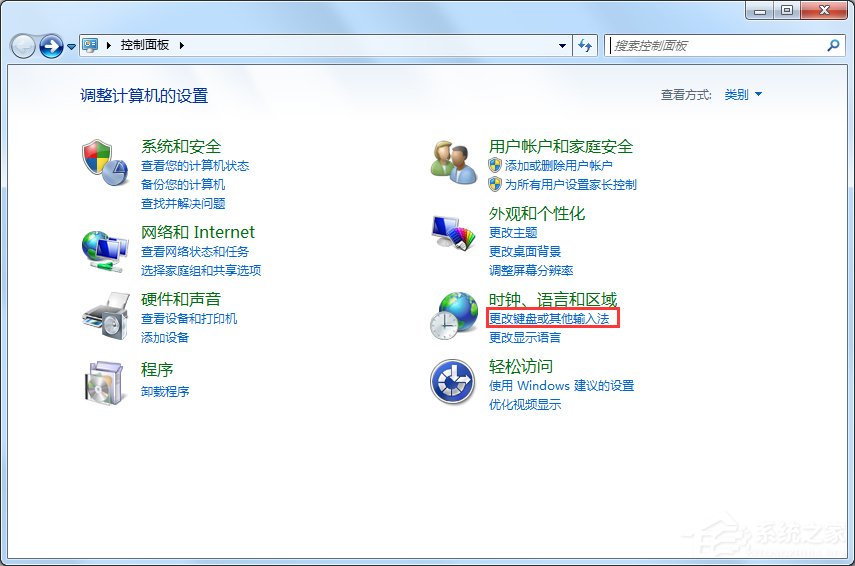
3、点击更改键盘。
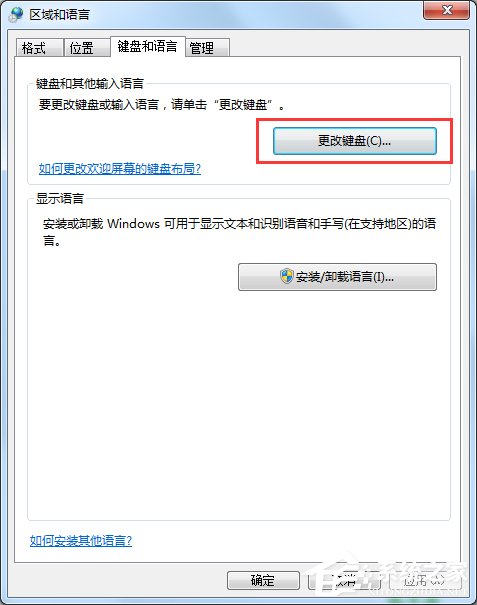
4、点击添加。
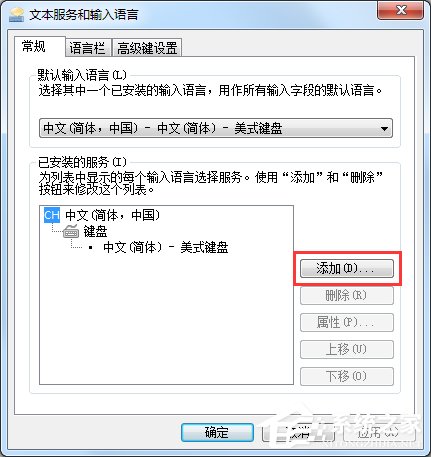
5、拉到最下面,添加已存在的输入法。
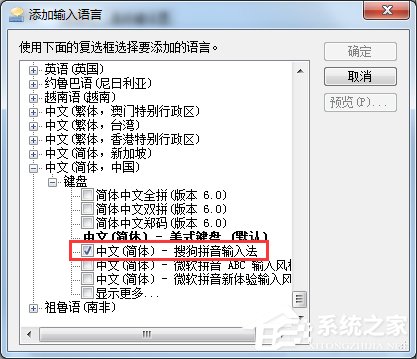
6、确定修改。
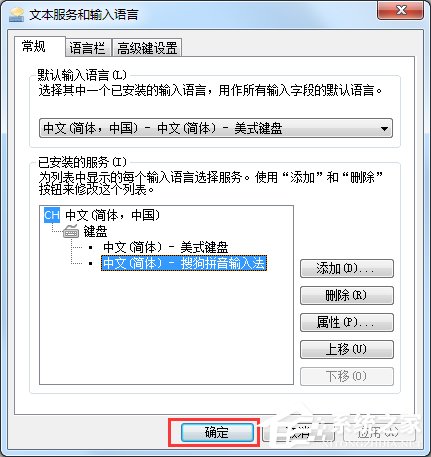
三、输入法被隐藏
输入法被隐藏后,右下角也将不再显示输入法图标
1、首先重复“输入法被删,只剩“美式键盘”或一个不剩”的前三个步骤。
2、选择“停靠于任务栏”,确定即可。
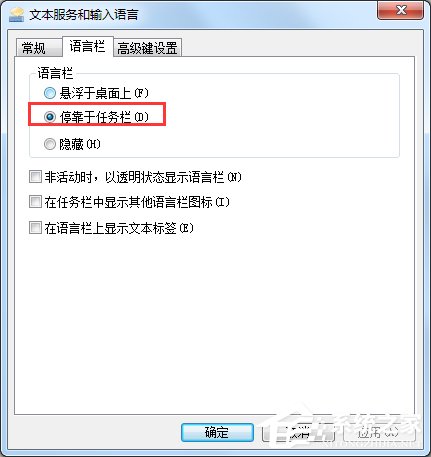
Win7输入法不显示的解决方法就讲到这里了,分三种情况来解决,大家可以先启动一下服务,之后在检查一下输入法是否只有一个或者没有,最后如果前面都没问题,那么我们就按照第三步操作即可。
相关文章:
1. FreeBSD10安装内核源代码方法讲解2. Win10 1909怎么取消开机密码?开机密码取消方法简述3. Win7旗舰版怎么查看电脑配置?4. Win10如何删除Microsoft Store下载记录?5. Win11安卓子系统WSA 2211.40000.11.0更新发布 升级至 Android 136. win XP系统的电脑无法连接苹果手机怎么解决7. Win7旗舰版电脑中资源管理器打不开怎么办?8. 统信uos系统怎么进行打印测试页和删除打印机?9. centos7使用docker部署gitlab-ce-zh应用详解10. 如何解决Win7系统360浏览器上收藏夹不见了的问题

 网公网安备
网公网安备